۵ مورد استفاده مهم از پورت USB روتر شما که باید بدانید !
هرکسی که از اینترنت استفاده می کند اتصال سریع WiFi را برای سرعت سریعتر شبکه ترجیح می دهد. همچنین ، WiF اتصال پایدارتری دارد. ارائه دهندگان ISP روترهایی را در خانه ها راه اندازی می کنند. اگر به روتر خود با دقت نگاه کنید ، متوجه خواهید شد که دارای درگاه USB است. در این راهنما ۵ کاربرد مهم این پورت USB روتر را برای شما توضیح خواهم داد.
به طور معمول ، این درگاه بدون هیچ استفاده ای در تمام طول عمر خود باقی می ماند. با این حال ، شما می توانید از آن برای موارد زیادی استفاده کنید. شروع از راهاندازی چاپ شبکه ، استفاده از آن به عنوان NAS ، راهاندازی یک مودم سلولی و … شاید باور کردن آن دشوار باشد اما می توانید با استفاده از روتر ، نسخه پشتیبان تهیه کنید. خواندن مقاله را ادامه دهید تا درباره نحوه اجرای همه این موارد بیشتر بدانید.
۵ کاربرد مهم پورت USB روتر روتر WI-Fi

مودم تلفن همراه خود را وصل کنید
بله ، امکان استفاده از اینترنت از ارائه دهنده تلفن همراه در کل شبکه منزل / محل کار شما وجود دارد. این بستگی به خدمات تلفن همراه شما در منطقه خاصی که می خواهید آن را تنظیم کنید ، دارد. علاوه بر این ، شما باید یک برنامه داده فعال داشته باشید که امکان استفاده از داده های یکپارچه را فراهم کند. مودم تلفن همراه را به درگاه USB روتر وصل کنید. سپس روتر را تنظیم کنید .
به عنوان سرور رسانه استفاده کنید
بگذارید بگوییم برخی از فایلهای آهنگ یا برخی از فایلهای ویدیویی وجود دارد که می خواهید در تلویزیون هوشمند خود به اشتراک بگذارید و پخش کنید. می توانید از طریق درگاه USB روتر به یک هارد مشترک وصل شوید. اگر رایانه های شخصی یا لپ تاپ دیگری در شبکه دارید ، می توانید فایل های رسانه ای را نیز با آنها به اشتراک بگذارید. سیستم عامل روتر با اتصال ، سرور رسانه ایجاد می کند.
چاپگر شبکه را تنظیم کنید

چاپگرهای امروزی مدرن و اتوماتیک هستند. آنها به تنهایی به شبکه های فعال وصل می شوند. با این حال ، تعدادی از افراد هستند که از چاپگرهای قدیمی استفاده می کنند که نیاز به اتصال کابلی دارند. می توانید چاپگر را به پورت USB روتر WiFi وصل کنید و دستگاه چاپ خود را آماده کنید.
پشتیبان گیری از هارد دیسک از رایانه شخصی خود
اگر مایل به تهیه نسخه پشتیبان از دیسک سخت ویندوز کامپیوتر هستید ، سریعاً هارد دیسک را به پورت USB روتر متصل کنید. شما حتی نیازی به نرم افزار شخص ثالث برای تهیه نسخه پشتیبان ندارید.
- Backup settings را در جعبه جستجو تایپ کنید [ویندوز ۱۰]
- روی Add a drive کلیک کنید [این گزینه تنها زمانی که روتر به رایانه متصل می شود نشان داده می شود]
- شما باید تصمیم بگیرید که چند مرتبه برای ایجاد نسخه پشتیبان مورد نیاز است.
- در مرحله بعد ، در درایو خاص ، می توانید تصمیم بگیرید از کدام پوشه ها می خواهید از نسخه پشتیبان تهیه کنید.
ایجاد NAS با استفاده از درگاه USB روتر
NAS به معنای شبکه متصل به شبکه است. و ذخیره سازی پرونده به شبکه شما متصل می شود. مزیت این است که وقتی شما مجبورید حجم بالایی از اطلاعات را به میزان گیگابایت به اشتراک بگذارید ، کپی با استفاده از درایوهای USB زمان زیادی را می طلبد.
بنابراین ، در اینجا NAS به کار می آید. به سادگی فایل های مورد نیاز را ذخیره کرده و آنها را در شبکه به اشتراک بگذارید. همه دستگاه های متصل در شبکه به راحتی می توانند به پرونده ها دسترسی پیدا کنند. تمام کاری که شما باید انجام دهید اینست که یک هارد اکسترنال را به پورت USB روتر وصل کنید.
توجه داشته باشید
ایجاد NAS که در اینجا درباره آن صحبت می کنیم بیشتر برای مصارف داخلی است. اگر یک دفتر بزرگ دارید و به NAS برای استفاده رسمی نیاز دارید ، پس از آن به یک NAS اختصاصی بروید که می توانید در سایت های تجارت الکترونیکی آن را پیدا کنید.
خودشه. اینها برخی از کاربردهای جالب پورت USB روتر WiFi هستند که شاید از آن آگاه نباشید. امیدوارم که مقاله امروز ما برای شما مفید قرار گرفته باشد.







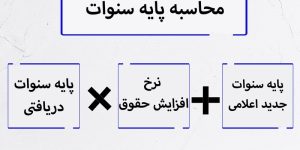
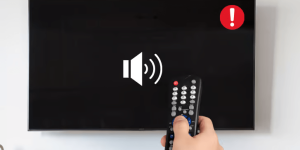


دیدگاه ها